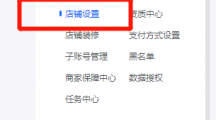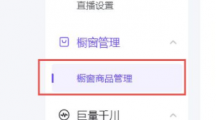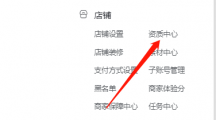《抖店》设置佣金的操作方法
时间:2023-10-20作者:青柠
《抖店》设置佣金的操作方法,具体是如何设置佣金的呢,很多网友都不清楚设置佣金的操作方法,下面跟随我们去看看吧。
第一步:首先我们点击左侧边栏的“推广管理”进入“普通计划”,如图所示。
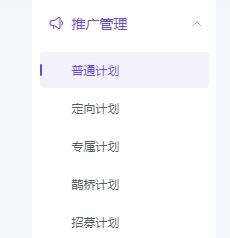
第二步:在其中可以搜索并添加需要推广的商品,如图所示。
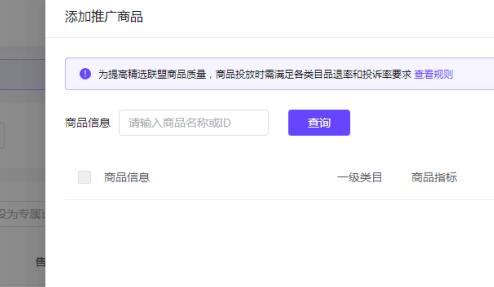
第三步:在左下角可以设置佣金率,设置完成后点击右侧的“确定”即可完成设置,如图所示。
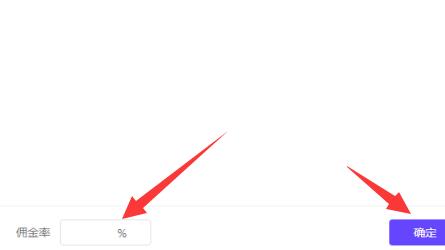
第四步:此外,我们进入“营销工具”下的“达人专属价”,如图所示。
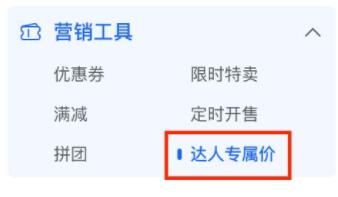
第五步:在其中可以设置自己的基础商品规则,如图所示。

第六步:创建完成后,就可以针对部分的带货达人设置不同的佣金价格,如图所示。

| 抖店操作指南 | |||
| 佣金 | 注销店铺 | 上链接 | 经营类目 |
| 上架商品 | |||